WPS如何设置文档可撤销次数 WPS设置文档可撤销次数的方法
很多小伙伴在使用Wps软件对文字文档进行编辑的过程中可能会遇到需要撤回错误操作的情况,在进行操作撤销时,有的小伙伴可能会发现撤销次数无法满足自己的需求,无法让文档回到原本状态。为了避免这种情况的发生,我们可以在对文档进行编辑前先进入wps文字文档的设置页面,然后在编辑设置页面中找到“撤销/恢复操作步数”选项,在该选项的框内输入足够大的数值,然后保存设置再重启WPS软件,提高WPS中的可撤销次数。有的小伙伴可能不清楚具体的操作方法,接下来小编就来和大家分享一下WPS Word设置文档可撤销次数的方法。
WPS设置文档可撤销次数的方法
1、第一步,我们在电脑中打开WPS软件,然后在WPS页面中点击打开一个文字文档进行编辑

2、第二步,进入文字文档的编辑页面之后,我们在页面左上角点击打开“文件”选项

3、第三步,打开“文件”选项之后,我们在菜单列表中找到“选项”,点击打开该选项

4、第四步,进入选项页面之后,我们在编辑设置页面中找到“撤销/恢复操作步数”选项

5、第五步,我们在“撤销/恢复操作步数”的框内输入自己需要的撤销次数,然后点击“确定”选项,再重启WPS软件即可

以上就是小编整理总结出的关于WPS Word设置文档可撤销次数的方法,感兴趣的小伙伴快去试试吧。
相关文章
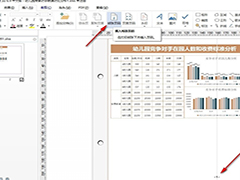
WPS表格文档如何插入纸张页码 WPS表格文档中插入纸张页码的方法
WPS表格文档如何插入纸张页码?我们在WPS中打开表格文档之后,进入表格文档的高级打印设置页面,然后在工具栏中先打开“插入”工具,接着在其子工具栏中再点击“纸张页码”2024-11-29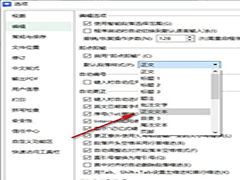
WPS如何更改即点即输默认段落样式 WPS更改即点即输默认段落样式的方法
WPS如何更改即点即输默认段落样式?我们打开文字文档页面左上角的“文件”选项,再在弹框中打开“选项”,接着在编辑设置页面中打开“即点即输”下的“默认段落样式”选项2024-11-28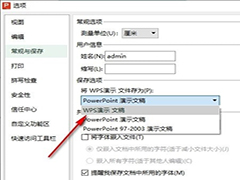
WPS如何更改幻灯片默认保存格式 WPS更改幻灯片默认保存格式的方法
WPS如何更改幻灯片默认保存格式?我们打开WPS演示文稿中的“文件”选项,接着在弹框中打开“选项”,然后在“常规与保存”设置页面中打开“将WPS演示文件存为”选项,最后2024-11-28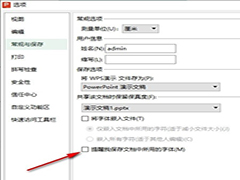
WPS幻灯片如何关闭保存字体提醒 WPS幻灯片关闭保存字体提醒的方法
WPS幻灯片如何关闭保存字体提醒?我们进入WPS的演示文稿选项页面,然后在该页面中先打开“常规与保存”选项,再在“常规与保存”页面中取消勾选“提醒我保存文档中所用的字2024-11-28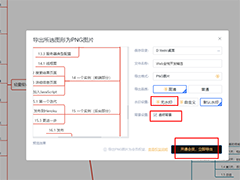
WPS思维导图如何将主题导出为图片 WPS思维导图主题导出为图片的方法
WPS思维导图如何将主题导出为图片?我们可以在WPS中很好的进行思维盗图的制作,可以将制作的思维导图主题进行导出为图片,也可以直接将整个思维导图导出为图片或者是其他的2024-11-28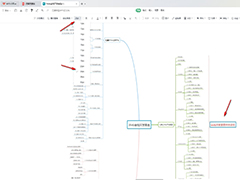
WPS思维导图如何为主题添加概要 WPS思维导图中为主题添加概要的方法
WPS思维导图如何为主题添加概要?我们在进行思维导图的创建过程中,有些时候需要将重要的内容进行汇总操作,那么就可以按照上述的方法进行概要的添加进行概括就好了2024-11-28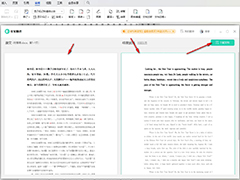
WPS文档如何将中文翻译成英文 WPS文档将中文翻译成英文的方法
WPS文档如何将中文翻译成英文?我们在进行文档编辑的过程中,需要对编辑好的中文进行翻译成英文,那么就可以找到翻译功能,选择短句翻译或者是全文翻译进行操作即可2024-11-27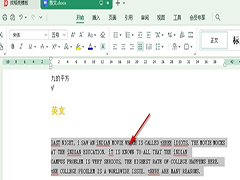
WPS如何进行英文大小写转换 WPS文档进行英文大小写转换的方法
WPS如何进行英文大小写转换?我们只需要选中英文内容,然后在“开始”的子工具栏中打开“拼音指南”工具,接着在下拉列表中打开“更改大小写”选项,最后在弹框中点击“切2024-11-27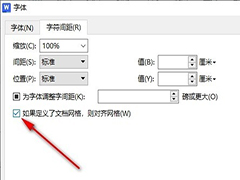
WPS如何设置文字对齐字符网格 WPS文档设置文字对齐字符网格的方法
WPS如何设置文字对齐字符网格?我们只需要进入WPS文字文档的字体设置页面,然后打开字符间距选项,最后在字符间距页面中点击勾选“如果定义了文档网格,则对齐网格”选项,2024-11-27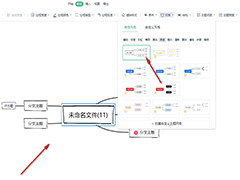
wps思维导图如何设置主题风格 wps思维导图设置主题风格的方法
wps思维导图如何设置主题风格?我们想要进行风格主题的设置时,那么在样式工具栏下就可以进行修改,且支持的主题风格样式非常的丰富,可以任意的选择自己喜欢的样式进行更2024-11-27



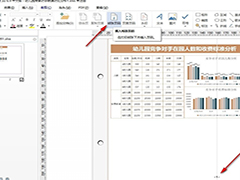
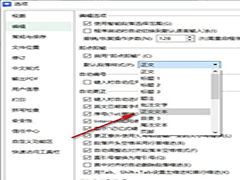
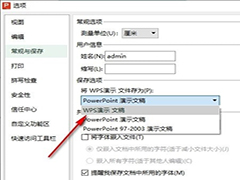
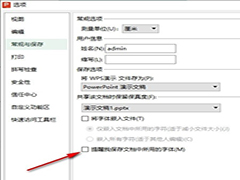
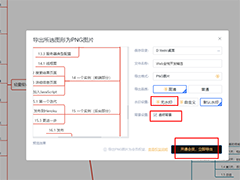
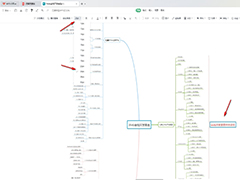
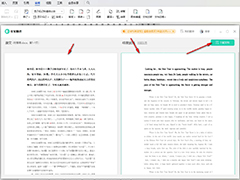
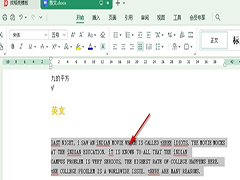
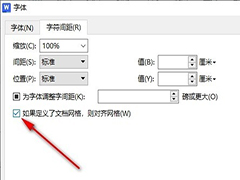
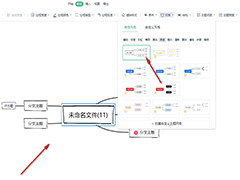
最新评论